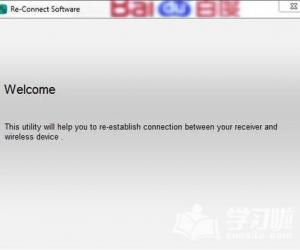怎样给WinPE修改脚本方法步骤 WinPE怎么添加自己的脚本技巧
发布时间:2017-06-06 09:21:50作者:知识屋
怎样给WinPE修改脚本方法步骤 WinPE怎么添加自己的脚本技巧。我们在使用电脑的时候,总是会遇到很多的电脑难题。当我们在遇到了需要在winpe中修改脚本的时候,我们应该怎么操作呢?一起来看看吧。

在往PE添加任何自定义脚本之前,必须先用ImageX工具加载基本WinPE镜像 (WinPE.wim)。
一、使用Startnet.cmd添加自定义脚本,使用Startnet.cmd可以在WinPE中添加自定义命令行脚本。默认情况下,WinPE包括Startnet.cmd脚本,此脚本位于WinPE映像的 %SYSTEMROOT%\System32 中。当前,Startnet.cmd启动Wpeinit.exe。Wpeinit.exe 用于安装即插即用 (PnP) 设备、处理 Unattend.xml 设置以及加载网络资源。编辑Startnet.cmd 以包括自定义命令。
注意:对于PnP和网络支持,请确保在自定义Startnet.cmd脚本中包含了对wpeinit的调用。
二、运行imagex /info d:\boot.wim,查看WinPE映像的信息。我们要注意这一行:
Image Count: 2
说明此WinPE映像文件中其实包含了两个映像。每个映像的详细信息在后面有详细的显示。这里要特别说明的是我们需要编辑的是第二个名称为WDS的映像,因为WDS使用此映像引导计算机。
使用imagex命令加参数mountrw先将 *.wim 加载到pemount目录中:
imagex /mountrw c:\winpe2\pe2.wim 2 c:\pemount
使用peimg命令将第三方驱动添加到WinPE 2.0中,如需添加多个设备驱动请重复该步骤。
peimg /inf=c:\winpe2\netdrv\xxx.inf c:\pemount\windows
使用imagex命令加参数unmount及commit将修改写入到 *.wim
imagex /unmount c:\pemount /commit
三、使用Winpeshl.ini添加自己的脚本,可以使用名为Winpeshl.ini的文件启动自定义应用程序。Winpeshl.exe将在启动期间处理Winpeshl.ini中的语句。使用文本编辑器(如记事本)编写具有以下结构的Winpeshl.ini文本文件。例如:
[LaunchApp]
AppPath = %SYSTEMDRIVE%\myshell.exe
[LaunchApps]
%SYSTEMDRIVE%\mydir\application1.exe, -option1 -option2
application2.exe, -option1 -option2
注:将AppPath项写入应用程序的路径。此路径可以是绝对路径,也可以使用环境变量,例如%SYSTEMROOT%\System32\Myshell.exe。AppPath 项不支持命令行选项。将此文件保存至WinPE映像的%SYSTEMROOT%\System32。
对于我们在遇到了需要进行这样的操作的时候,我们就可以利用到上面给你们介绍的解决方法进行处理,希望能够对你们有所帮助。
知识阅读
软件推荐
更多 >-
1
 一寸照片的尺寸是多少像素?一寸照片规格排版教程
一寸照片的尺寸是多少像素?一寸照片规格排版教程2016-05-30
-
2
新浪秒拍视频怎么下载?秒拍视频下载的方法教程
-
3
监控怎么安装?网络监控摄像头安装图文教程
-
4
电脑待机时间怎么设置 电脑没多久就进入待机状态
-
5
农行网银K宝密码忘了怎么办?农行网银K宝密码忘了的解决方法
-
6
手机淘宝怎么修改评价 手机淘宝修改评价方法
-
7
支付宝钱包、微信和手机QQ红包怎么用?为手机充话费、淘宝购物、买电影票
-
8
不认识的字怎么查,教你怎样查不认识的字
-
9
如何用QQ音乐下载歌到内存卡里面
-
10
2015年度哪款浏览器好用? 2015年上半年浏览器评测排行榜!